Win10任务栏清理卸载程序图标小技巧
时间:2025-06-05 08:06:12 439浏览 收藏
在Windows 10系统中,卸载某些应用程序后,其图标可能仍会残留在通知栏中,令人困扰。本文将详细介绍一种有效的解决方法,通过编辑注册表和重启资源管理器,帮助用户彻底清除这些残留图标。步骤包括打开注册表编辑器,删除特定键值,以及通过任务管理器重启explorer.exe进程。
在 Windows 10 系统 中,当我们在安装某些应用程序后,这些程序通常会在通知栏中显示对应的托盘图标。然而,有些软件即便已经卸载,其图标仍然会保留在系统通知区域,这令不少用户感到困扰。虽然很多人尝试解决但未找到有效办法,因此本文将详细介绍一种可行的解决步骤,帮助大家彻底清除这些残留的图标。如果你也遇到了类似的问题,不妨按照以下方法试试!
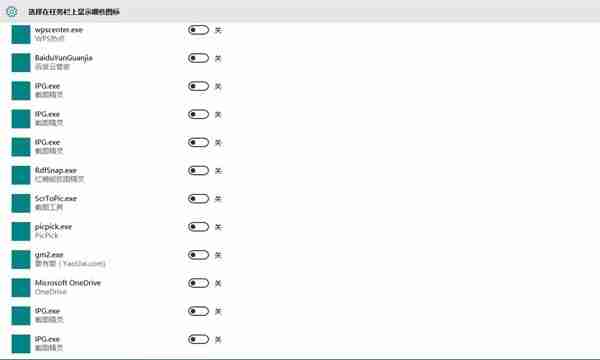
解决步骤
打开注册表编辑器
首先,运行命令regedit打开注册表编辑器。接下来,导航到以下路径:
<code>HKEY_CLASSES_ROOT\\Local Settings\\Software\\Microsoft\\Windows\\CurrentVersion\\TrayNotify</code>
在右侧窗格中,你会看到两个键值:
IconStreams和PastIconsStream。右键点击它们并选择“删除”,以移除这些键值。重启资源管理器
打开任务管理器(可以通过按下Ctrl + Shift + Esc快捷键实现),找到正在运行的进程列表。找到
explorer.exe并结束该进程。随后,在任务管理器中点击“文件”菜单,选择“新建任务”。在弹出的对话框中输入
explorer,然后点击“确定”。这将重新启动资源管理器,从而清除通知区域中的残留图标。
通过以上操作,我们便可以成功地从通知区域中移除那些已经卸载的应用程序图标。此类问题通常是由于卸载过程中未能完全清理相关文件或注册表项导致的。希望这些方法能帮助你解决问题!
理论要掌握,实操不能落!以上关于《Win10任务栏清理卸载程序图标小技巧》的详细介绍,大家都掌握了吧!如果想要继续提升自己的能力,那么就来关注golang学习网公众号吧!
-
501 收藏
-
501 收藏
-
501 收藏
-
501 收藏
-
501 收藏
-
414 收藏
-
219 收藏
-
111 收藏
-
130 收藏
-
491 收藏
-
320 收藏
-
403 收藏
-
461 收藏
-
265 收藏
-
210 收藏
-
182 收藏
-
465 收藏
-

- 前端进阶之JavaScript设计模式
- 设计模式是开发人员在软件开发过程中面临一般问题时的解决方案,代表了最佳的实践。本课程的主打内容包括JS常见设计模式以及具体应用场景,打造一站式知识长龙服务,适合有JS基础的同学学习。
- 立即学习 543次学习
-

- GO语言核心编程课程
- 本课程采用真实案例,全面具体可落地,从理论到实践,一步一步将GO核心编程技术、编程思想、底层实现融会贯通,使学习者贴近时代脉搏,做IT互联网时代的弄潮儿。
- 立即学习 516次学习
-

- 简单聊聊mysql8与网络通信
- 如有问题加微信:Le-studyg;在课程中,我们将首先介绍MySQL8的新特性,包括性能优化、安全增强、新数据类型等,帮助学生快速熟悉MySQL8的最新功能。接着,我们将深入解析MySQL的网络通信机制,包括协议、连接管理、数据传输等,让
- 立即学习 500次学习
-

- JavaScript正则表达式基础与实战
- 在任何一门编程语言中,正则表达式,都是一项重要的知识,它提供了高效的字符串匹配与捕获机制,可以极大的简化程序设计。
- 立即学习 487次学习
-

- 从零制作响应式网站—Grid布局
- 本系列教程将展示从零制作一个假想的网络科技公司官网,分为导航,轮播,关于我们,成功案例,服务流程,团队介绍,数据部分,公司动态,底部信息等内容区块。网站整体采用CSSGrid布局,支持响应式,有流畅过渡和展现动画。
- 立即学习 485次学习
